

Den "EbsAssistent" finden Sie unter dem Menü "?". Er ist Ihnen beim Erstellen einer Schaltung durch die Bereitstellung von Beispielschaltungen behilflich. Einige Modelle können automatisch parametrisiert werden.
Im ersten Schritt wählen Sie die Kategorie des Modells aus:
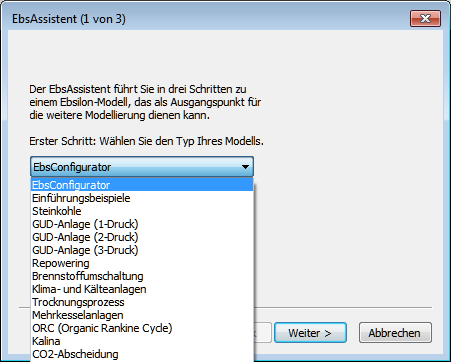
Nach "Weiter>" erscheint die zweite Auswahlmaske, mit der Sie ein konkretes Beispiel zu der gewählten Kategorie auswählen können:
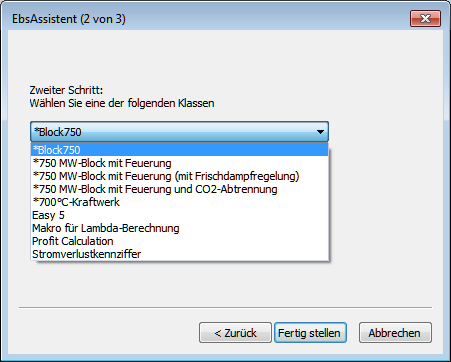
Mit " * " gekennzeichnete Modelle enthalten Masken zur Eingabe der wichtigsten Schaltungsparameter.
Nach "Fertig stellen>" wird nun die entsprechende Schaltung geöffnet. Sofern diese dafür vorbereitet ist (z.B. "Block 750" unter "Steinkohle"), erscheint ein dritter Dialog, in dem Sie die Parametrierung vornehmen können:
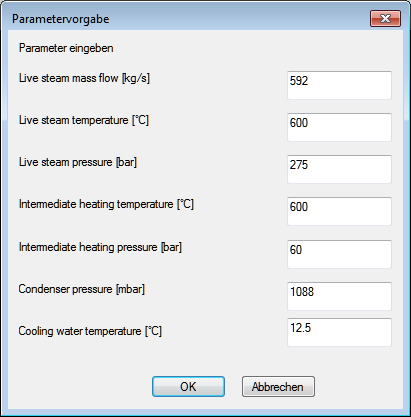
Nach Eingabe der Parametrierungsdaten wird dann automatisch eine Simulation durchgeführt und der Dialog geschlossen, so dass Sie nun die Schaltung weiter bearbeiten können.
Um Schaltungen parametrierbar zu machen, ist ein EbsScript mit dem Namen "Init" anzulegen und in diesem EbsScript die Funktion "wizardBox" zu verwenden. Ein Beispiel-EbsScript ist in Block750.ebs enthalten.
In der Kategorie EbsConfigurator finden Sie zwei Unterkategorien:
Beide enthalten vorgefertigte Makro-Modelle.
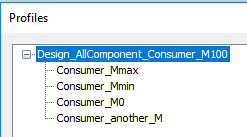
Nach "Fertig stellen" wird nun die entsprechende Schaltung geöffnet. Die Schaltungen von EbsConfigurator enthalten verschiedene Blätter: ein aktives und mehrere passive Blätter. In den passiven Blättern sind die einzelnen Makro-Modelle (z.B. bei GuD die Gasturbinen, Abhitzekessel etc.) enthalten, aus denen das Gesamtmodell zusammengestellt werden kann.
Dazu müssen die entsprechenden Makro-Modelle in das aktive Blatt <Calculation> kopiert werden.
Ordnen Sie die kopierten Makros auf dem Blatt <Calculation> so an, wie Sie es wünschen. Danach klicken Sie auf den Knopf "Konnektoren verbinden" (siehe dazu Bauteil 132: Automatischer Konnektor). Das Gleiche kann durch Anzahl des Menüeintrags "Bearbeiten-->Offene Konnektoren verbinden" erreicht werden. Es werden dann alle notwendigen Leitungen automatisch generiert, so dass das Modell danach für Simulationsrechnungen vorbereitet ist.
Was kann man mit diesem EbsConfigurator "Baukasten" abbilden?
Mit diesem Baukasten können drei Typen von Dampf-HKWs abgebildet werden.
a) HKW mit Entnahme Kondensations-Dampfturbine
b) HKW mit Gegendruck-Dampfturbine
c) HKW mit einfacher Gegendruck-Dampfturbine
Im Modell werden englisch-sprachige Bezeichnungen verwendet (Namen der Blätter bzw. Sheets, Bauteilnamen, Vorgabewerte, Ergebnisse...), wie in allen mit Ebsilon mitgelieferten Modellen.
a) Anleitung zum Erstellen eines Modells eines HKW mit Entnahme-Kondensationsdampfturbine
Dazu können die folgenden Makros verwendet werden:
· Ein Dampfkessel aus dem sheet <Boiler>
· Eine Entnahme-Kondensations-Dampfturbine aus dem sheet <Condensation_Turbine>
- Mit oder ohne Zwischenüberhitzung (reheat)
- Dampfturbinenmodellierung mit Bauteilen 6 oder 122
- Mit oder ohne mehreren Wanderanzapfungen
· Ein Speisewasserbehälter mit oder ohne HD-Vorwärmern 1-2 aus dem sheet <Feedwater>
· Mit oder ohne ND-Vorwärmern 1-3 aus dem sheet <Condensate>
· Bis zu drei Dampfverbraucher (HD, MD, ND) aus dem sheet <Consumer>
· Ein Kühlsystem aus dem sheet <Cooling>
- Kondensator mit Kühlturm Komponente 111 oder
- Kondensator mit direkter Wasserkühlung
b) Anleitung zum Erstellen eines Modells eines HKW mit Gegendruckturbine
Dazu können die folgenden Makros verwendet werden:
· Ein Dampfkessel aus dem sheet <Boiler>
· Eine Gegendruck-Dampfturbine aus dem sheet <Backpressure_Turbine>
- Mit oder ohne Zwischenüberhitzung
- Dampfturbinenmodellierung mit Bauteilen 6 oder 122
- Mit oder ohne mehrfache Wanderanzapfungen
· Ein Speisewasserbehälter mit oder ohne HD-Vorwärmern 1-2 aus dem sheet <Feedwater>
· Mit oder ohne ND-Vorwärmer 1-3 aus dem sheet <Condensate>
· Bis zu drei Dampfverbraucher (HD, MD, ND) aus dem sheet <Consumer>
c) Anleitung zum Erstellen eines Modells eines HKW mit einfacher Gegendruckturbine
Dazu können die folgenden Makros verwendet werden:
· Ein Dampfkessel aus dem sheet <Boiler>
· Die einfache Gegendruck-Dampfturbine aus dem sheet <Backpressure_Turbine>
· Ein Speisewasserbehälter ohne HD-Vorwärmer aus dem sheet <Feedwater>
· Das Kondensatsystem ohne ND-Vorwärmer aus dem sheet <Condensate>
· Den (genau einen!) Dampfverbraucher "Consumer for simple BPT" or "Consumer LP" aus dem sheet <Consumer>
d) Zusätzliche Bemerkungen
1) Die notwendigen Makros aus den Blättern <Additionals> und <PowerCalculation> sind bereits enthalten im vorbereiteten Blatt <Calculation>.
2) Jedes Dampfturbinenmakro enthält die folgenden Anschlüsse (Eingang oder Ausgang):
Welche dieser Anschlüsse genutzt bzw. verbunden werden hängt davon ab, welche Makros aus den Blättern <Feedwater>, <Condensate> und <Consumer> verwendet werden. Anschlüsse, die zusammen passen, werden automatisch mit generierten Leitungen. Die restlichen Anschlüsse bleiben unverbunden.
3) Die internen Wirkungsgrade der Dampfturbinenscheiben mit Anzapfungen, die auf Bauteil 122 basieren, müssen händisch eingegeben werden. Die automatisch errechneten Wirkungsgrade nach der SCC-Methode (Spencer Cotton Cannon) können erst im nächsten Patch genutzt werden.
4) Im Fall der einfachen Gegendruckturbine kann nur ein Verbraucher angeschlossen werden. Es kann entweder der Verbraucher "Consumer for simple BPT" oder der Verbraucher "Consumer LP" genutzt werden.
5) Nachdem alle Makros in das Blatt <Calculation> kopiert worden sind, ist der Button "Konnektoren verbinden" anzuklicken, um alle Verbindungsleitungen zu erzeugen. Danach wird es nötig sein, die verbundenen Makros zu verschieben, um ein ansprechendes Aussehen des Modells zu erreichen und das Aufeinanderliegen von Leitungen zu vermeiden. Es kann auch günstig sein, in einige Leitungen Zwischenpunkte einzufügen (Tastatur-Shortcut ist die "<" -Taste).
An welche Regeln muss man sich halten?
ur Siehe auch Blätter <Method_english> bzw. <Method_german>.
Wozu sind die Unterprofile gedacht?
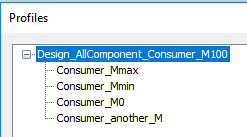
a) Im Wurzel-Profil „Design_AllComponent_Consumer_M100“ erfolgt unter Vorgabe der elektrischen Leistung, der Verbraucher-Nennmassenströme M100 % und andere Makro-Vorgabewerte die Auslegung aller Komponenten. Es ist eine Konvention in Ebsilon, dass die Auslegung im Wurzel-Profil geschieht.
b) Beim HKW mit Entnahme-Kondensations-Dampfturbine gibt es vier Unterprofile:
· Consumer_Mmax -> Verbraucher mit maximaler Dampfmenge
· Consumer_Mmin -> Verbraucher mit minimaler Dampfmenge
· Consumer_M0 -> Verbraucher ohne Dampf, d. h. reiner Kondensationsbetrieb
· Consumer_another_M -> Verbraucher mit Dampfmenge zwischen 0 u. max.
Die Profile werden mittels Knopf „Profilestructure“ automatisch angelegt. angelegt. Die Vorgabewerte aller Makros in allen Profilen sind anzupassen an ihre jeweils speziellen Anforderungen.
c) Beim HKW mit Gegendruck-Dampfturbine gibt es drei Unterprofile:
· Consumer_Mmax -> Verbraucher mit maximaler Dampfmenge
· Consumer_Mmin -> Verbraucher mit minimaler Dampfmenge
· Consumer_another_M -> Verbraucher mit Dampfmenge zwischen Minimum und Maximum
Die Profile werden mittels Knopf „Profilestructure“ automatisch angelegt. Die Vorgabewerte aller Makros in allen Profilen sind anzupassen an ihre jeweils speziellen Anforderungen.
Welche Einschränkungen gibt es?
a) Beim HKW mit Entnahme Kondensations-Dampfturbine und „Cooling tower system“ ist es vorteilhaft, den Auslegungsdruck für den Kondensator auf 80 - 100 mbar zu legen. Bei größerem Auslegungsdruck z. B. 200 mbar könnte der Kondensator im reinem Kondensationsbetrieb ggfs. zu klein sein, so dass die Simulation mit einer Fehlermeldung beim Kühlturm "Der Kühlwassereintritt ist in Bezug auf P,M oder H außerhalb des Geltungsbereiches." beendet wird. In diesem Fall können die obere Grädigkeit des Kondesators verringert oder die el. Leistung der Dampfturbine reduziert oder das Design mit verringertem M100 (Kondensator wird vergrößert) erneut durchgeführt werden.
b) In den Makros Boiler, Steam Turbine (EKDT), Condensate System u. Feedwater System müssen einige Konnektoren mit M=0 vorbesetzt sein. Es handelt sich dabei um die Konnektoren, die in der Gesamtschaltung offen sein können, d.h. keinen Leitungsanschluss haben. Werden solche Makros alleine simuliert und Werte für M > 0 verwendet, so darf dieses Makro ggfs. nicht mehr für eine Gesamtschaltung benutzt werden.
Beispiel eines HKW, das mit dem EbsConfigurator erstellt wurde:
- Mit Zwischenüberhitzung
- Mit HD-Vorwärmer 1
- Mit drei Wanderanzapfungen
- Komponente 122 wurde zur Turbinenmodellierung genutzt
- Mit HD-, MD- und ND-Verbrauchern
- Mit ND-Vorwärmer 1 und Speisewasser-Wärmetauscher
- QEL der Turbine auf 300 MW gesetzt
- Kondensator mit Kühlturm
- HD Verbraucher Dampfmenge zu 150 t/h
- MD Verbraucher Dampfmenge zu 100 t/h gesetzt
- ND Verbraucher Dampfmenge zu 50 t/h gesetzt
